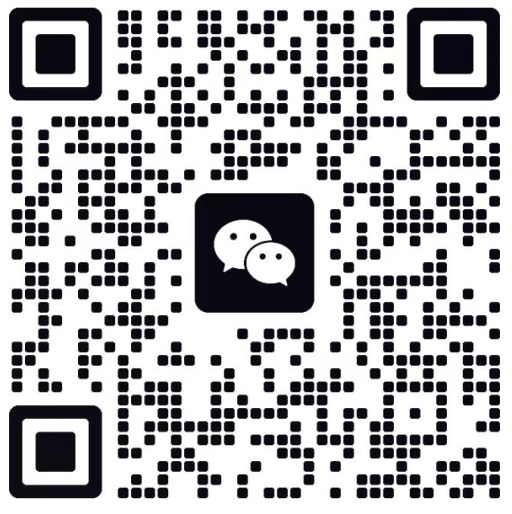报表助手
报表助手设计功能介绍
#以下使用销售出库单为例:
方案一:通用设置(推荐)
在报表模板中选择要修改的模板,可直接点击设计进行设计,如果显示数据未匹配,表示报表中没有数据,需要修改ID或者新增一条单据,点击编辑打开报表详情可以修改ID,
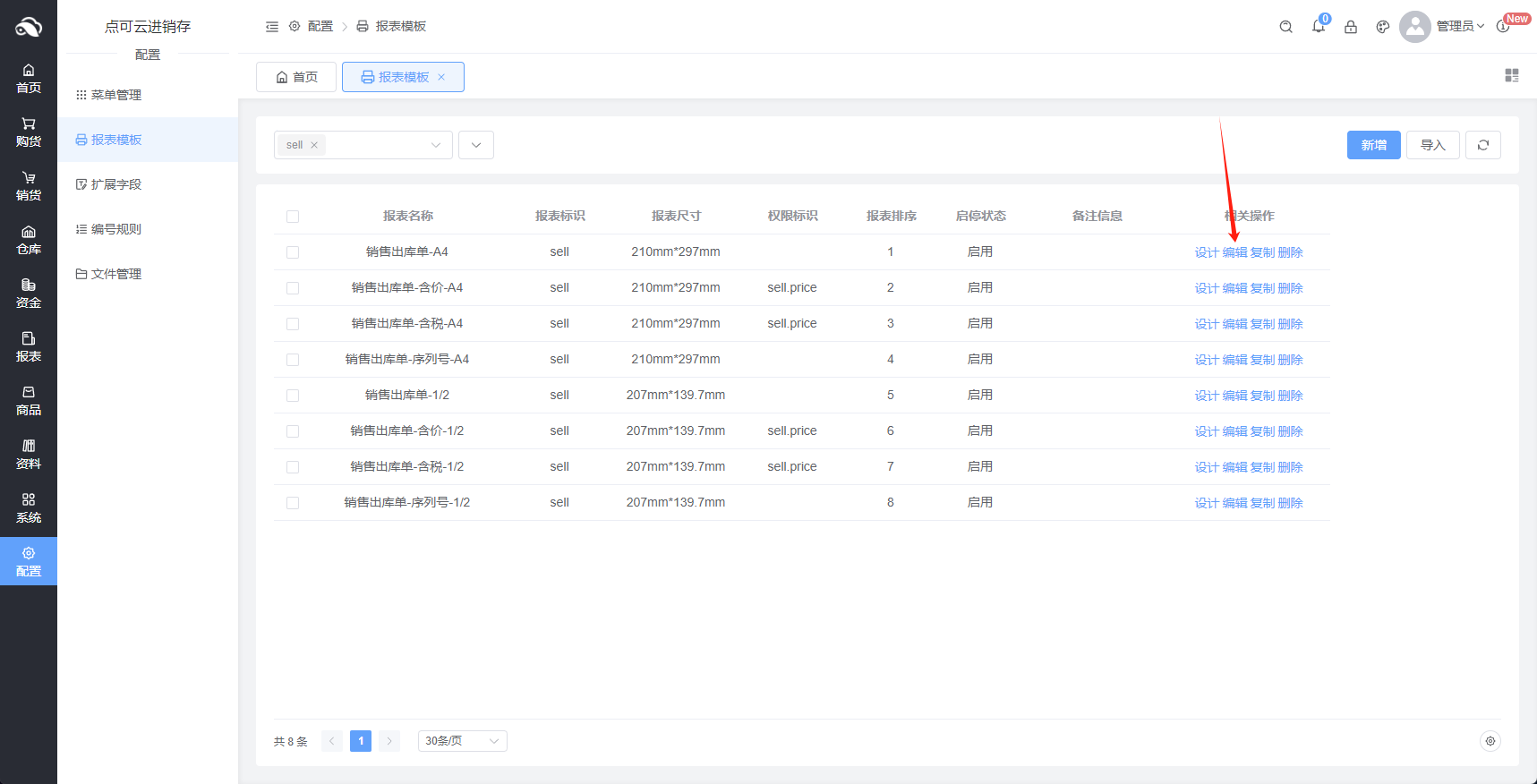
打开后下图中数据参数ID默认为0,系统会自动获取该报表的第一条单据作为测试数据,如果报表中没有单据,需要先新增一条才能进行模板设计,例如此处是设计销售出库单,那么需要保证销售出库单中至少有一条单据数据,如果没有单据,请新增一条单据,
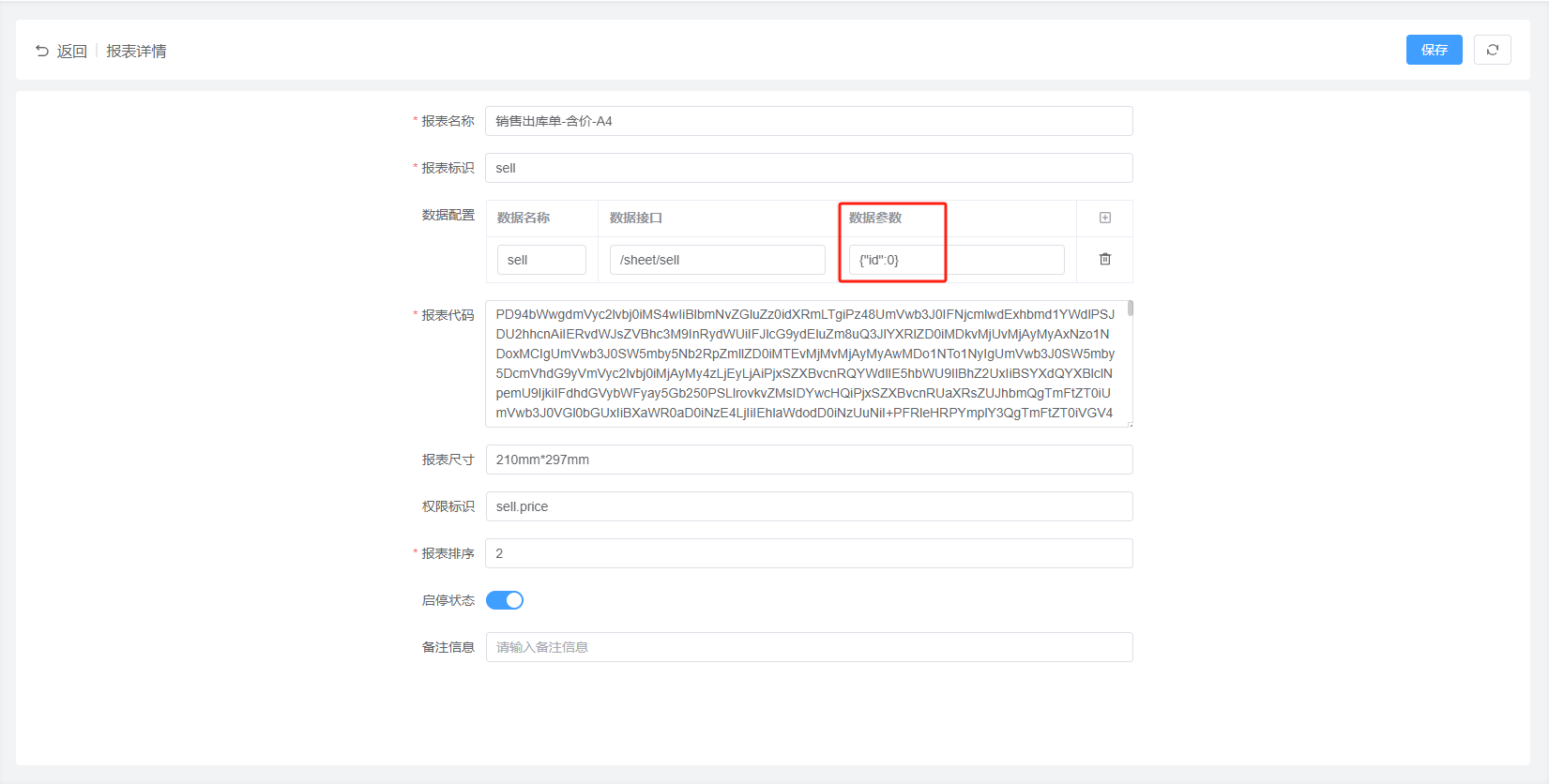
方案二:指定单据设置
选择需要修改的模板点击编辑打开,修改数据参数中ID,
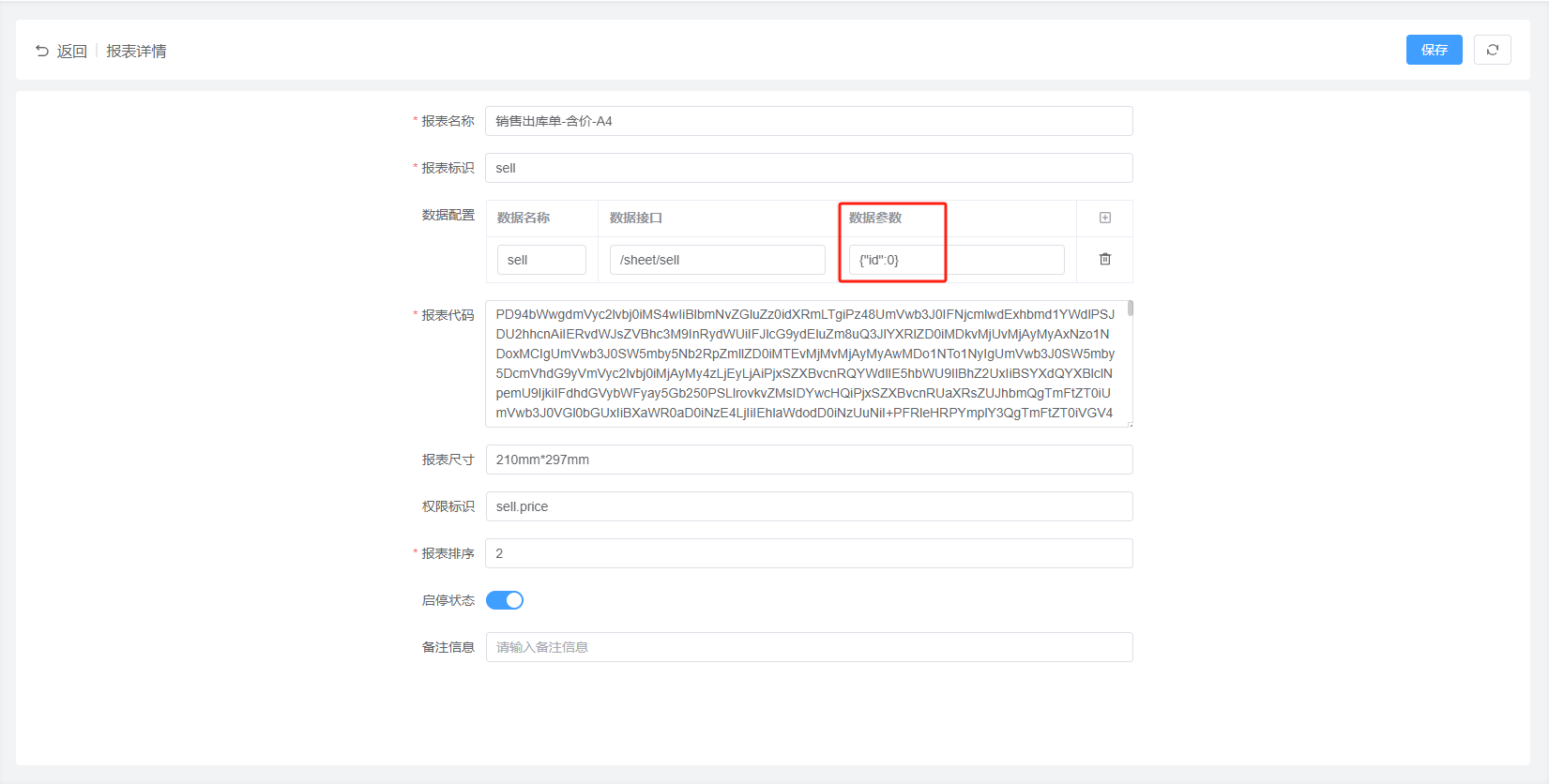
ID需要填写单据中ID,需要注意必须是同类新单据,这里演示的是销货出库单的报表模板,就需要在销货出库单中增加单据,如果您设计的是其他模板,需要在对应类型的报表中增加单据,修改完成ID后点击保存,关闭报表详情页面;
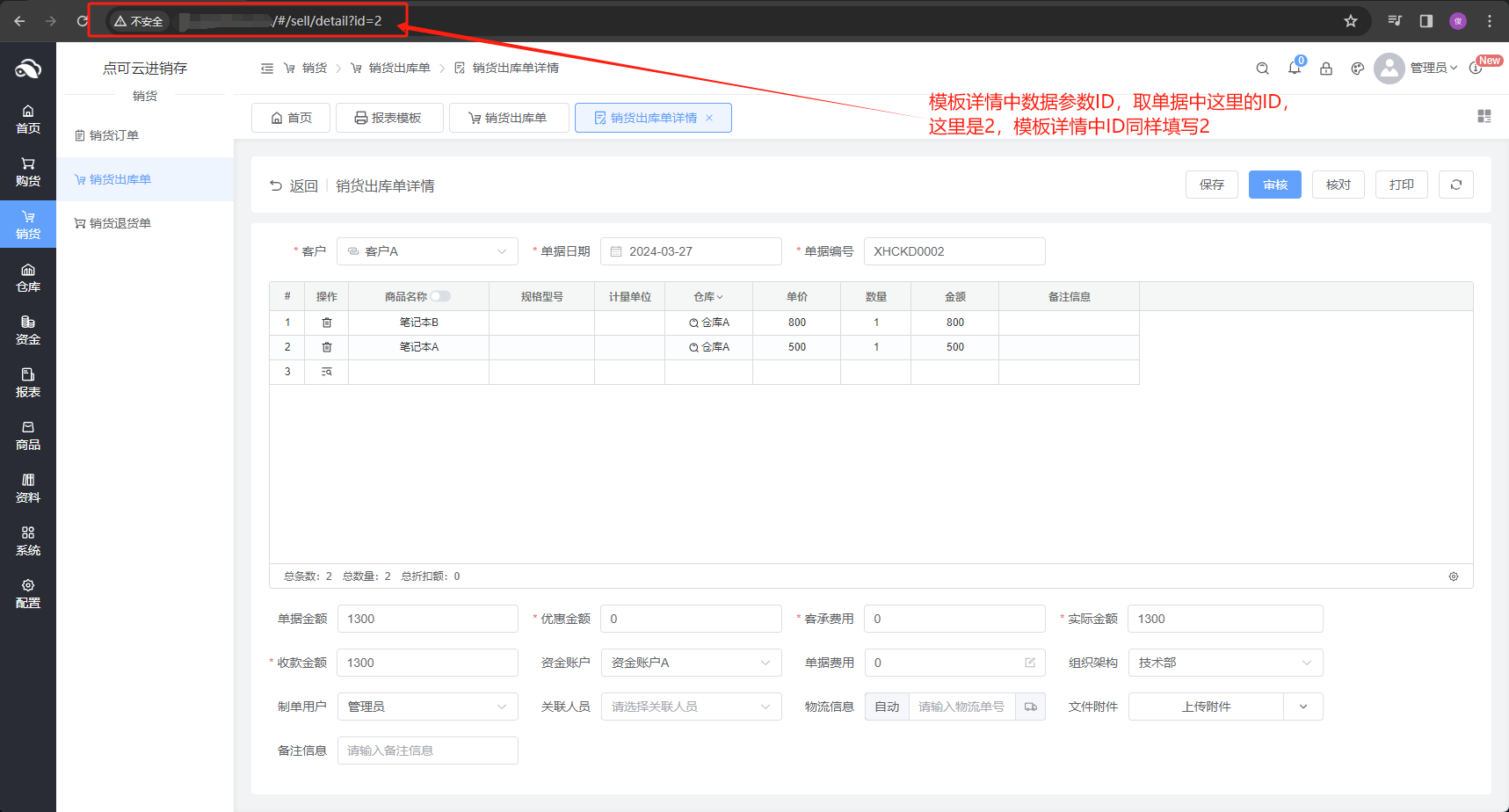
保存后返回报表模板表单,然后点击设计进行打印模板设计。
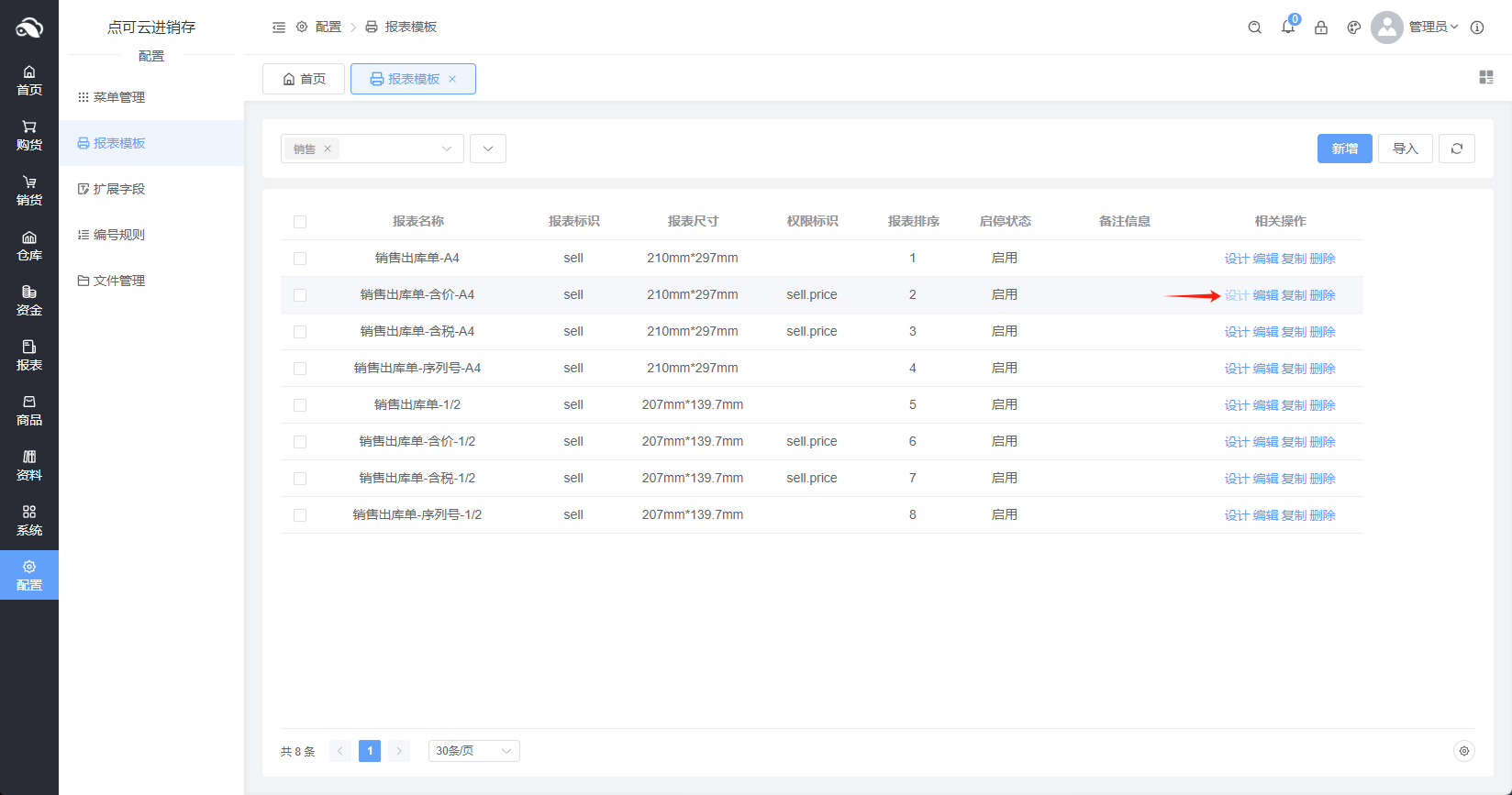
报表设计介绍
报表设计界面:
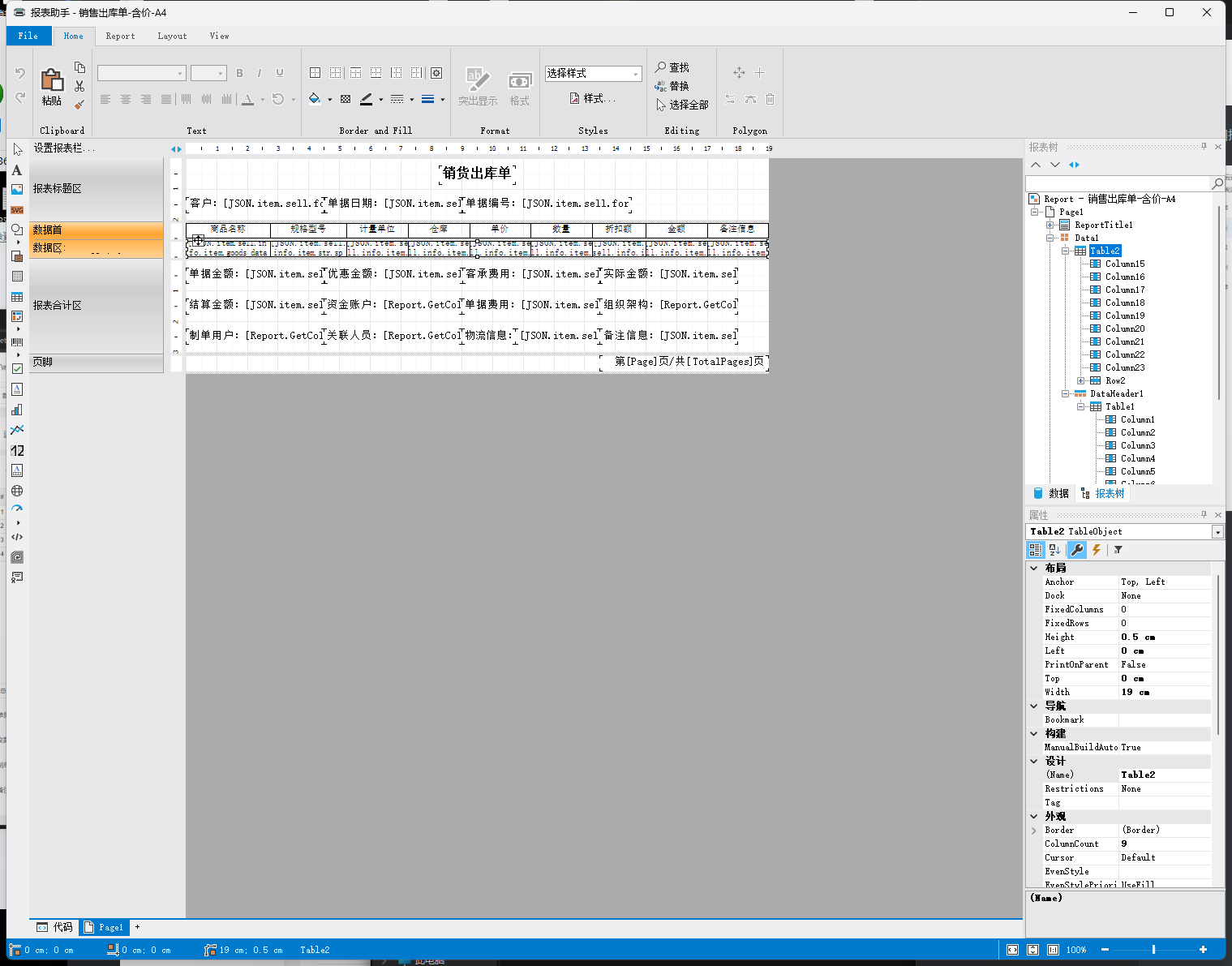
我们常用到的区域:

界面左上角File中保存,设计完成后一定要在左上角File中点击保存,点击后在ERP软件中会显示设计模板保存成功。
中间主界面是打印可视化区域,是我们设计模板需要操作的地方,
右侧是数据树和数据字段属性,
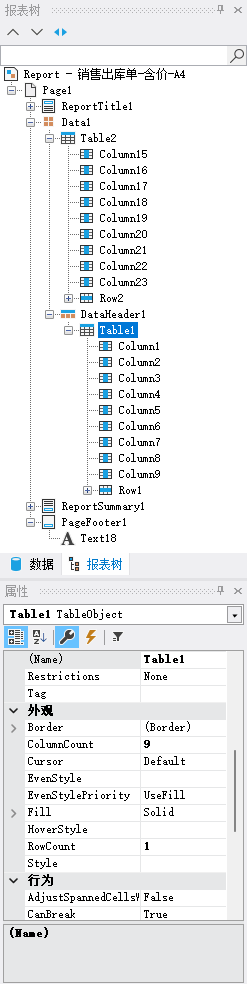
其中左侧是说明区域,报表标题区、数据首、数据区、报表合计区、页脚;
其中报表标题区和报表合计区取form数据,
数据区取info数据,即商品数据,会在表格中循环显示,数据首是单据表头,可进行手动调整修改。
form数据是单据数据,info是商品数据,
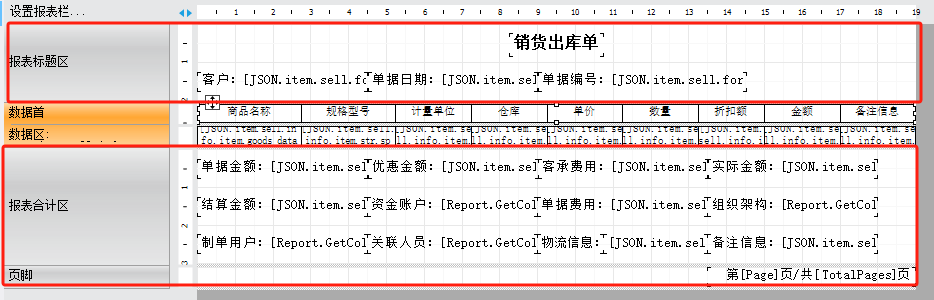
报表树为数据展示层,目前模板中使用了那些数据,其中form数据框可鼠标拖动。
字段属性在点击具体数据字段后才会出现并调整,
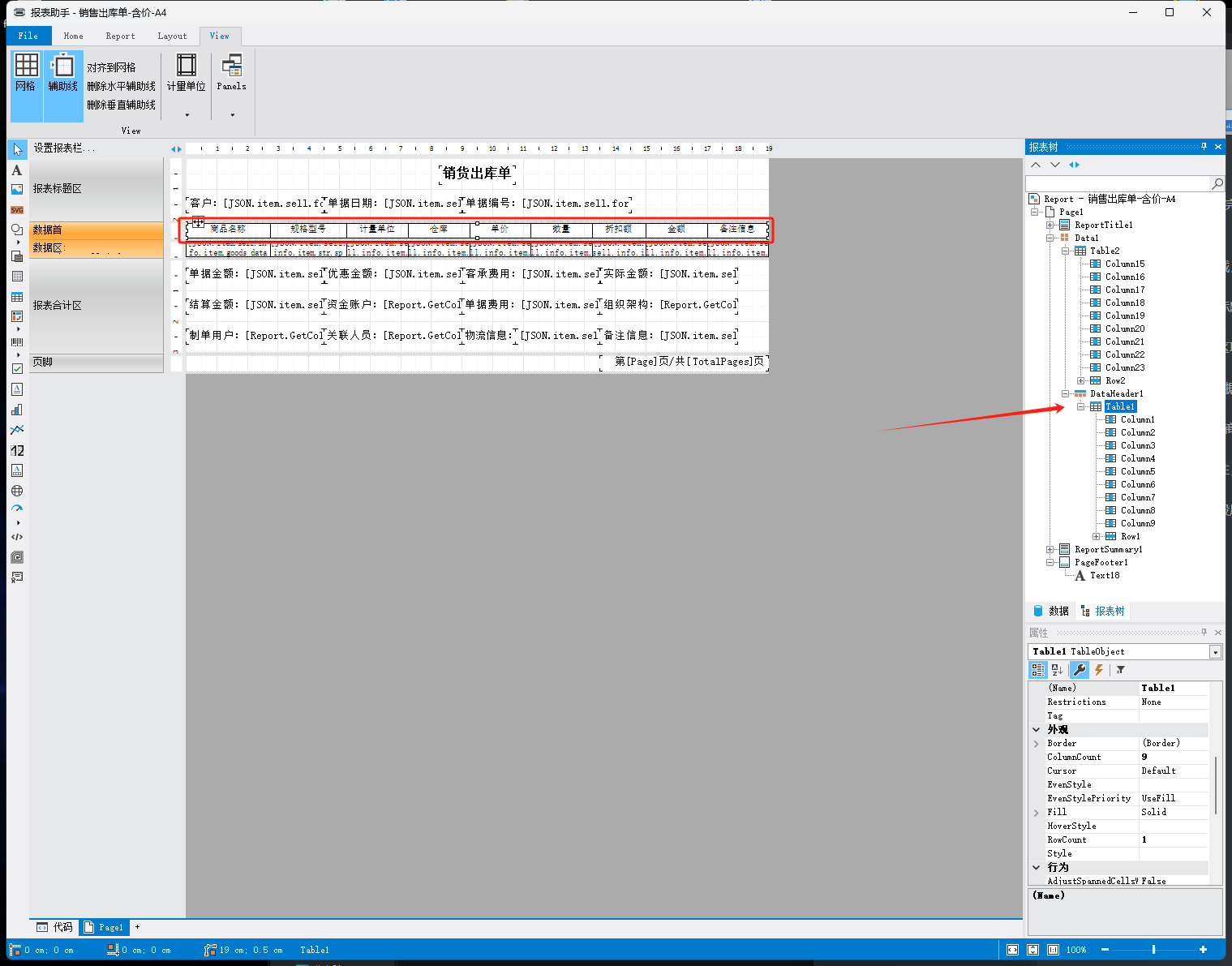
报表树中table1是表格表头,table2是表格内容,
需要增加或删除表格列时,先将需要删除的列数据清空,然后将后面的表格内容挨个复制到前面,补全空列,将要删除的列空在最后,然后点击报表树种table1,修改字段属性中布局中width,向下翻修改外观中ColumnCount;
布局中width表示表格总宽度,A4纸张为19cm,1/2纸张为19.5cm,其他纸张类型根据纸张宽度自定义设置,
外观中ColumnCount表示列数,根据自身需求修改。
表头table1、表内容table2都需要修改列数及列宽度,
修改完成后点击File中保存,ERP系统界面会提示保存成功即可。
报表助手安装设置
报表助手是用于业务数据打印与导出的服务终端,可以在本机、局域网或服务器进行部署,在下载安装完成后,按照软件界面信息填写助手地址及端口即可完成配置(系统内置通讯地址及端口,详细填写、选择方式看下方说明)。
系统默认服务类型、协议、地址、端口:
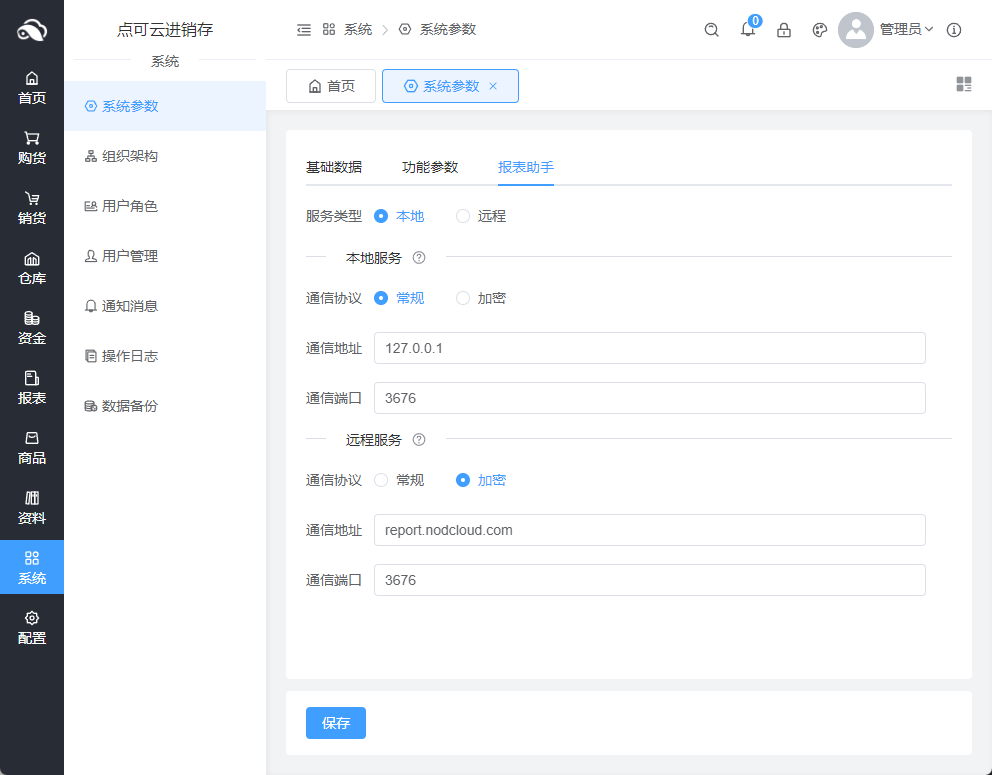
目前提供两种服务类型,本地安装报表助手及服务器安装报表助手,可在服务类型中选择本地或远程;
本地安装报表助手,设置中无需改动设置,如果是本地安装并且本地有域名而且是https协议的,需要选择加密,并且填写通信地址和通信端口;
远程服务启动后,使用远程打印需注意,只能在打印时使用生成文档,不支持直接打印或预览报表;
远程服务默认是填写的官方打印地址,如有需要可自行更改,通信协议中常规是http协议,加密为https协议;
下载安装后可在根目录 config.ini 文件中修改配置,如果需要使用远程报表助手可在该文件下配置,如果是本地使用则无需配置,使用默认即可,文件内容如下:
[Report]
schem=ws
server=0.0.0.0
port=3676
[Certificate]
path=
password=第二行 schem=ws 表示通讯协议,ws是常规方式,wss是加密方式;
第三行 server=0.0.0.0 表示链接地址,默认填写0.0.0.0,自动识别所有地址,也可手动填写地址;
第四行 port=3676 表示端口号,默认3676,也可根据需求自行更改;
第六行 path= 表示SSL证书,软件内报表助手服务类型选择远程时填写证书;
第七行 password= 表示SSL密码,填写上面证书后,证书密码也需填写。